Cómo crear particiones de disco en Linux
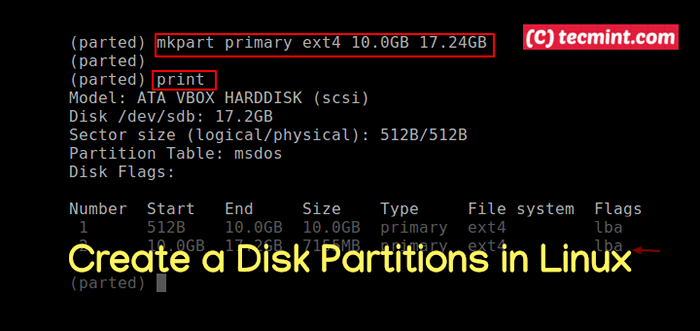
- 4200
- 193
- Hugo Vera
Para usar de manera efectiva dispositivos de almacenamiento como discos duros y unidades USB en su computadora, debe comprender y saber cómo estructurarlos antes de usar en Linux. En la mayoría de los casos, los grandes dispositivos de almacenamiento se dividen en porciones separadas llamadas particiones.
La partición le permite dividir su disco duro en múltiples partes, donde cada parte actúa como su propio disco duro y esto es útil cuando está instalando múltiples sistemas operativos en la misma máquina.
En este artículo, explicaremos cómo dividir un disco de almacenamiento en sistemas de Linux como Cento, Rhel, Fedora, Debian y Ubuntu distribuciones.
Creando una partición de disco en Linux
En esta sección, explicaremos cómo dividir un disco de almacenamiento en Linux utilizando el comando separado.
El primer paso es ver la tabla de partición o el diseño en todos los dispositivos de bloque. Esto lo ayuda a identificar el dispositivo de almacenamiento que desea particionar. Puedes hacer esto usando separado o comando fdisk. Usaremos el primero para fines de demostración, como sigue, donde el -l Diseño de partición de la lista de bandas medias en todos los dispositivos de bloque.
# separado -l
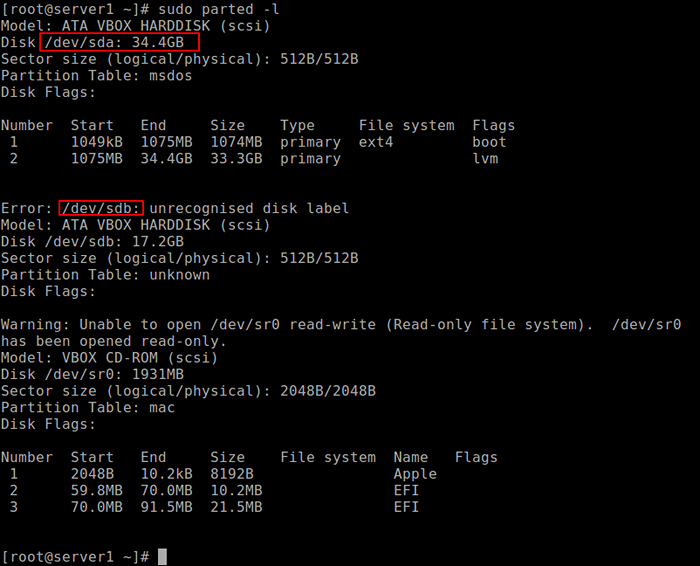 Partitions de lista en Linux
Partitions de lista en Linux Desde la salida del comando anterior, hay dos discos duros conectados al sistema de prueba, el primero es /dev/sda Y el segundo es /dev/sdb.
En este caso, queremos dividir el disco duro /dev/sdb. Para manipular las particiones de disco, abra el disco duro para comenzar a trabajar en él, como se muestra.
# separado /dev /sdb
En el separado indicador, haga una tabla de partición ejecutando mklabel msdos o GPT, luego ingresar Sí para aceptarlo.
(separado) Mklabel msdos
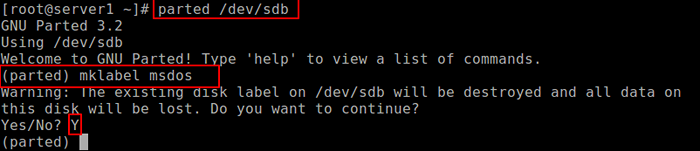 Hacer etiqueta de disco
Hacer etiqueta de disco Importante: Asegúrese de especificar el dispositivo correcto para la partición en el comando. Si ejecuta el comando separado sin un nombre de dispositivo de partición, elegirá aleatoriamente un dispositivo de almacenamiento para modificar.
A continuación, cree una nueva partición primaria en el disco duro e imprima la tabla de partición como se muestra.
(separado) MKPART primario ext4 0 10024mb (separado) Impresión
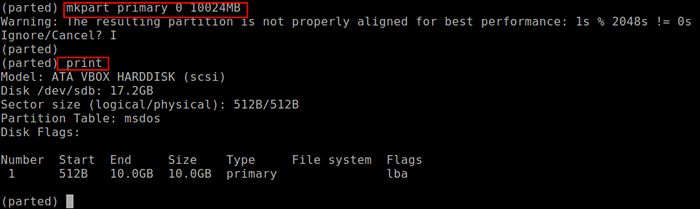 Crear partición en Linux
Crear partición en Linux Puede crear otra partición para el espacio de la transmisión como se muestra.
(separado) MKPART primario ext4 10.0GB 17.Impresión de 24 GB (separado)
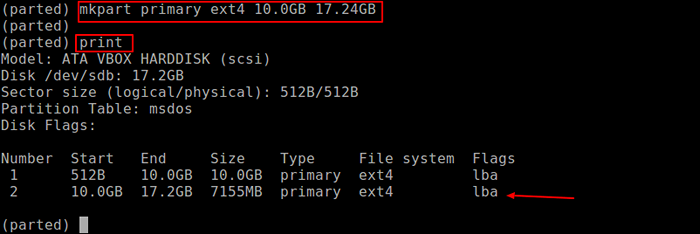 Crear otra partición
Crear otra partición Para dejar de fumar, emitir el abandonar comando y todos los cambios se guardan automáticamente.
A continuación, cree el tipo de sistema de archivos en cada partición, puede usar el utilidad MKFS (reemplazar ext4 Con el tipo de sistema de archivos que desea usar).
# MKFS.ext4 /dev /sdb1 # mkfs.ext4 /dev /sdb2
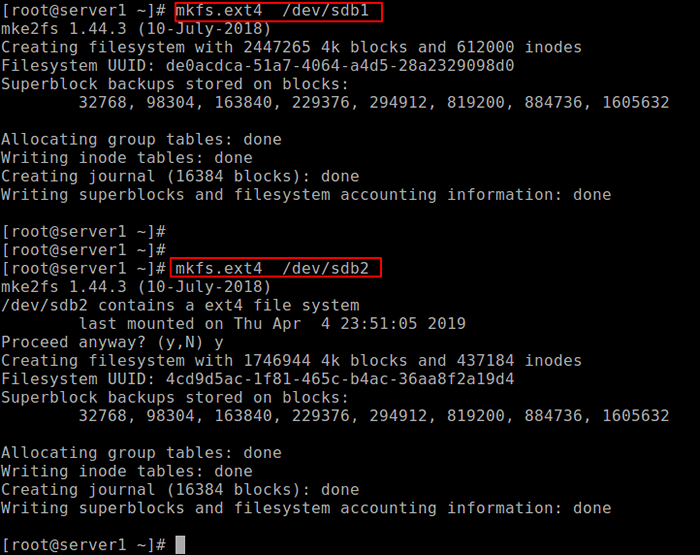 Crear archivos tipo de sistema en la partición
Crear archivos tipo de sistema en la partición Por último, pero no menos importante, para acceder al espacio de almacenamiento en las particiones, debe montarlos creando los puntos de montaje y montar las particiones de la siguiente manera.
# mkdir -p /mnt /sdb1 # mkdir -p /mnt /sdb2 # Mount -t Auto /dev /sdb1 /mnt /sdb1 # Mount -t Auto /dev /sdb2 /mnt /sdb2
Para verificar si las particiones están realmente montadas, ejecute el comando DF para informar el uso del espacio del disco del sistema de archivos.
# df -ht
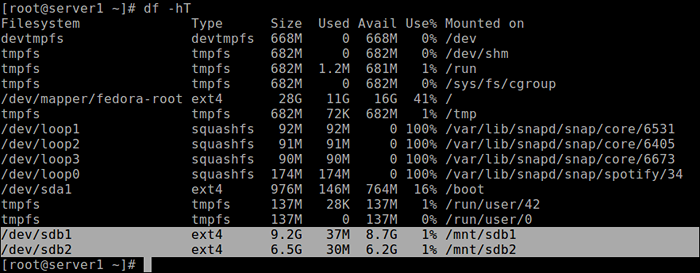 Verifique el uso del espacio del disco de las particiones
Verifique el uso del espacio del disco de las particiones Importante: Es posible que necesite actualizar /etc/fstab Archivo para montar particiones recién creadas automáticamente en el momento del arranque.
También le gustaría leer estos siguientes artículos relacionados:
- 9 Herramientas para monitorear las particiones de disco de Linux y el uso en Linux
- Cómo hacer una copia de seguridad o clonar particiones de Linux usando el comando 'CAT'
- 8 comandos 'separados' de Linux para crear, cambiar el tamaño y las particiones de disco de rescate
- Cómo reparar y desfragmentar las particiones y directorios del sistema Linux
- Cómo clonar una partición o disco duro en Linux
- Cómo agregar un nuevo disco a un servidor de Linux existente
- Top 6 gerentes de partición (CLI + GUI) para Linux
Eso es todo! En este artículo, hemos mostrado cómo dividir un disco de almacenamiento, crear un tipo de sistema de archivos en una partición y montarlo en sistemas Linux. Puede hacer preguntas o compartir sus pensamientos con nosotros a través del formulario de comentarios a continuación.
- « Cómo actualizar de RHEL 7 a RHEL 8
- Instalar Lámpara - Apache, PHP, MariadB y PhPMyadmin en OpenSuse »

